4 måter å fikse Steam-spill på, men ikke i oppgavebehandling (09.15.25)
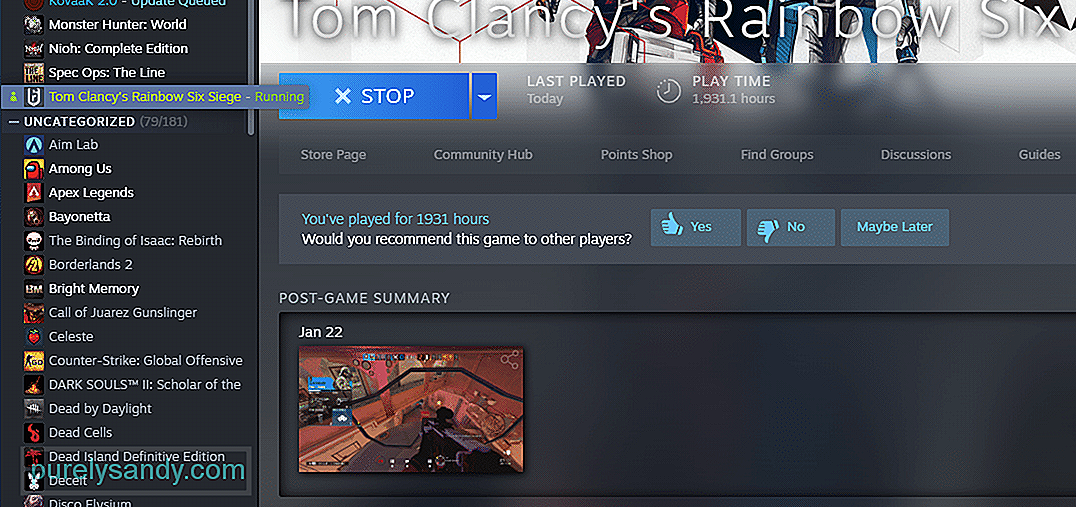 steam game running but not in task manager
steam game running but not in task manager Steam er en enorm online plattform for PC-spillere. Det fungerer som en nettbutikk samt en sosial plattform hvor du kan chatte med vennene dine. Den har kraftige verktøy som hjelper deg å kjøpe og spille alle favorittspillene dine.
Alle spillene du kjøper på Steam, går direkte til spillbiblioteket ditt. Gjennom dette biblioteket kan du holde oversikt over alle spillene du har kjøpt. Du kan fritt starte hvilket spill du vil spille fra biblioteket ditt.
Hvordan fikser jeg Steam-spill som kjører, men ikke i oppgavebehandling?Vi har mottatt rapporter om flere brukere som står overfor et irriterende problem. Ifølge disse brukerne, når de starter et spill gjennom Steam, forteller Steam dem at spillet kjører når det ikke er det. Selv etter at du har åpnet Oppgavebehandling, kan ikke disse brukerne finne noen spillprosess som kjører i bakgrunnen.
I dag vil vi se nærmere på dette problemet. Vi hjelper deg med å lære nøyaktig hvordan du kan feilsøke denne feilen. Nedenfor er noen av feilsøkingstrinnene som kan hjelpe deg med å løse problemet:
Hvis Steam sier at spillet kjører, men det er ingen tegn til at spillet starter, så vi anbefaler på det sterkeste at du starter Steam på nytt. Noen ganger feiler Steam launcher feil på grunn av at spillet ditt ikke starter i det hele tatt.
Å starte Steam på nytt bør imidlertid hjelpe deg å starte spillet på nytt.
En annen ting du kan gjøre som skal kunne løse problemet, er å åpne Oppgavebehandling. Ved å bruke Oppgavebehandling avslutter du alle Steam-relaterte prosesser du kan finne. Når du er ferdig med å avslutte alle Steams prosesser , lukker du Oppgavebehandling.
Nå kan du prøve å starte Steam på nytt og åpne spillet som ikke fungerte før. Den skal kunne begynne å fungere nå.
Hvis Steam fremdeles opptrer, er det du kan gjøre å installere Steam på nytt. Forsikre deg om at du fjerner alle Steam-filer helt fra skrivebordet. Når du har gjort det, kan du prøve å starte PCen på nytt før du prøver å installere Steam.
Forsikre deg om at du laster ned og installerer den nyeste versjonen av Steam.
Vi anbefaler at du prøver å kjøre et annet spill med Steam. Hvis problemet bare er med ett bestemt spill, er det høyst sannsynlig problemet med selve spillet. Før du prøver å installere spillet på nytt, kan du prøve å bekrefte spillfilene gjennom spillets egenskaper ved hjelp av Steam.
Hvis det ikke viser noen filer som mangler, kan du prøve å installere spillet på nytt.
The Bottom Line
Har du en feil hvor Steam sier at spillet ditt kjører, men du ikke kan se prosessen i Oppgavebehandling? I så fall følger du bare instruksjonene vi har lagt fram for deg gjennom denne artikkelen.
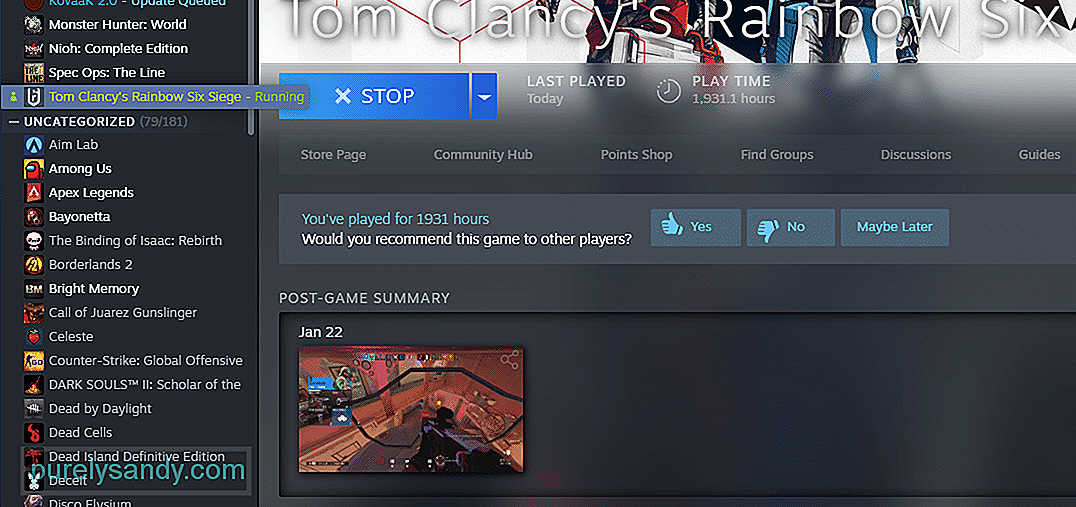
YouTube Video.: 4 måter å fikse Steam-spill på, men ikke i oppgavebehandling
09, 2025

